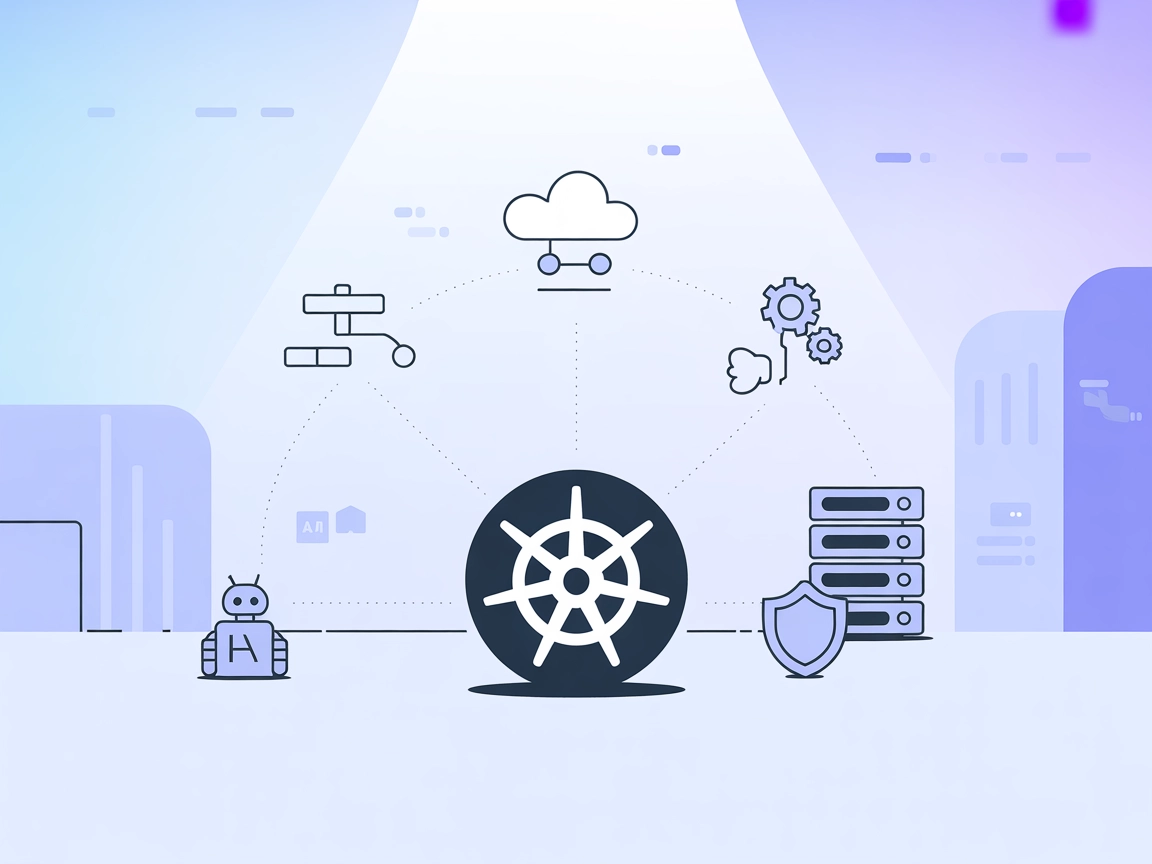Integrazione del Server Qiniu MCP
Collega i tuoi workflow AI a Qiniu Cloud per gestione automatizzata dei file, trasformazioni media e operazioni CDN—tutto da FlowHunt e strumenti abilitati MCP.
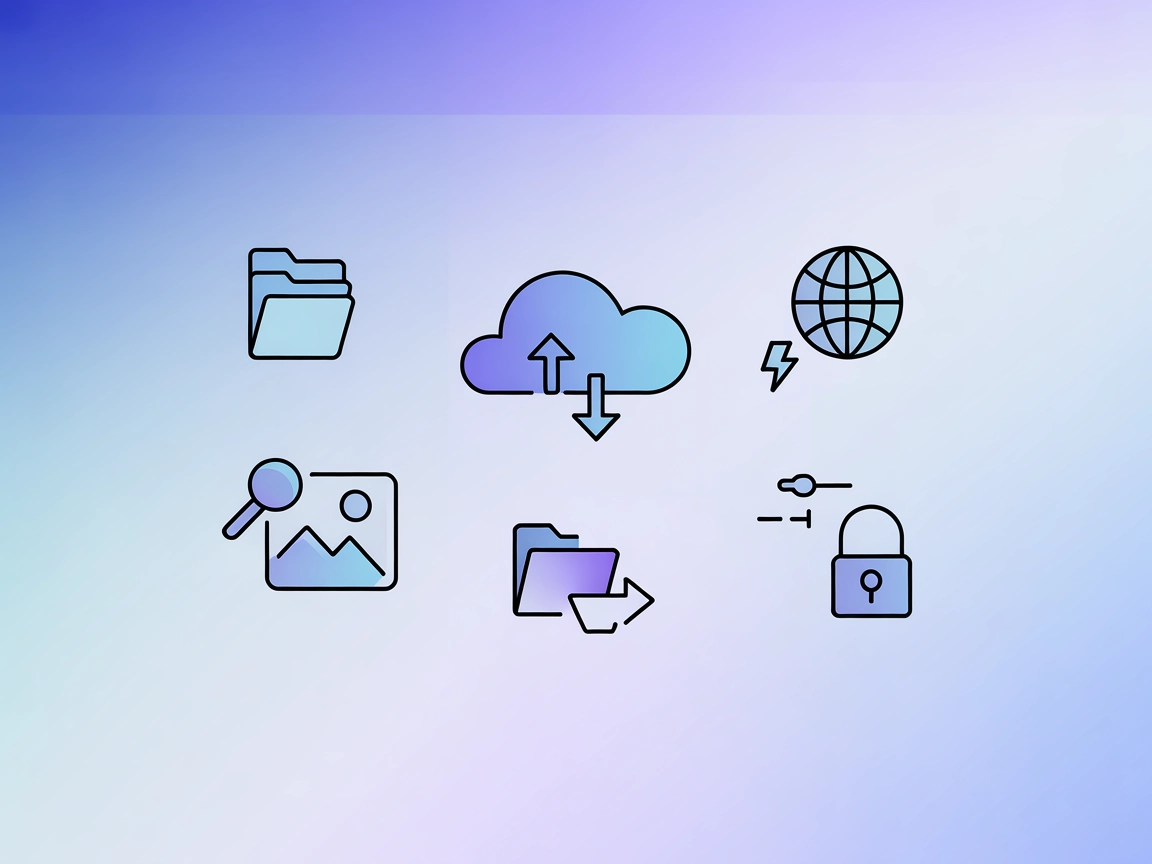
Cosa fa il Server “Qiniu” MCP?
Il Qiniu MCP Server è un server Model Context Protocol (MCP) costruito sui servizi Qiniu Cloud, progettato per collegare assistenti AI e client di large language model con l’archiviazione cloud e i servizi multimediali intelligenti di Qiniu. Esponendo capacità di storage ed elaborazione media tramite l’interfaccia MCP, consente a sviluppatori e workflow AI di interagire in modo programmato con bucket, file e funzionalità CDN di Qiniu direttamente dai propri strumenti AI. Questa integrazione permette operazioni come interrogazione e gestione dello storage cloud, upload e download di file, trasformazioni immagini e gestione della cache CDN. Il Qiniu MCP Server semplifica il collegamento di fonti dati esterne e trigger operativi ad agenti AI, migliorando i workflow di sviluppo e abilitando automazioni data-driven senza soluzione di continuità.
Elenco dei Prompt
Nessun template di prompt è esplicitamente menzionato nel repository o nella documentazione.
Elenco delle Risorse
Elenco Bucket
Espone l’elenco di tutti i bucket di storage Qiniu accessibili alle credenziali configurate.Elenco File nel Bucket
Fornisce accesso all’elenco dei file all’interno di un bucket Qiniu specificato.Contenuto File
Permette la lettura del contenuto dei file archiviati nei bucket Qiniu per l’uso come contesto LLM.Risorsa Link di Download
Genera link di download per i file archiviati su Qiniu, abilitando l’accesso diretto ai file.
Elenco degli Strumenti
Recupera Elenco Bucket
Recupera l’elenco di tutti i bucket di storage per l’account Qiniu autenticato.Recupera Elenco File nel Bucket
Estrae i file archiviati in un bucket selezionato, supportando gestione e selezione file.Carica File
Supporta l’upload di file locali o stringhe di contenuto in un bucket specificato.Leggi Contenuto File
Legge il contenuto di un file specificato da un bucket per elaborazioni successive.Genera Link di Download
Produce un link di download pubblico o firmato per un file.Ridimensiona Immagine
Esegue operazioni di scalatura immagini come parte dei servizi media intelligenti di Qiniu.Immagine con Angoli Arrotondati
Applica effetti di angoli arrotondati alle immagini archiviate su Qiniu.Refresh CDN tramite Link
Aggiorna la cache CDN per un determinato link file per garantire la consegna di contenuti aggiornati.Prefetch CDN tramite Link
Effettua il prefetch dei file sui nodi CDN tramite link per accesso più rapido e bassa latenza.
Casi d’Uso di questo MCP Server
Gestione Storage Cloud
Consente elenchi, upload e lettura automatizzati dei file nei bucket Qiniu direttamente da agenti AI o chatbot, ottimizzando le operazioni dati per gli sviluppatori.Automazione Elaborazione Media
Facilita trasformazioni immagini come ridimensionamento o arrotondamento angoli come parte di pipeline AI-driven, riducendo l’intervento manuale.Operazioni CDN
Permette ai workflow AI di attivare refresh o prefetch della cache CDN, assicurando che i contenuti serviti agli utenti siano aggiornati e ottimizzati.Integrazione Workflow
Integra storage e servizi media Qiniu in workflow di sviluppo personalizzati, aumentando la produttività e abilitando nuovi scenari di automazione.Condivisione Sicura dei File
Genera link di download sicuri per i file, consentendo condivisione controllata e tracciabile da ambienti AI o di sviluppo.
Come configurarlo
Windsurf
Nessuna istruzione Windsurf esplicita è fornita nel repository.
Claude
Nessuna istruzione Claude esplicita è fornita nel repository.
Cursor
Nessuna istruzione Cursor esplicita è fornita nel repository.
Cline
- Installa l’estensione Cline in VSCode (aggiunge l’icona Cline nella barra laterale).
- Configura il modello linguistico come necessario.
- Configura il Qiniu MCP Server:
- Clicca sull’icona Cline, seleziona il modulo MCP Server.
- Nella sezione “installed”, clicca su “Advanced MCP Settings” e aggiungi la seguente configurazione:
{
"mcpServers": {
"qiniu": {
"command": "uvx",
"args": [
"qiniu-mcp-server"
],
"env": {
"QINIU_ACCESS_KEY": "YOUR_ACCESS_KEY",
"QINIU_SECRET_KEY": "YOUR_SECRET_KEY",
"QINIU_REGION_NAME": "YOUR_REGION_NAME",
"QINIU_ENDPOINT_URL": "YOUR_ENDPOINT_URL",
"QINIU_BUCKETS": "YOUR_BUCKET_A,YOUR_BUCKET_B"
},
"disabled": false
}
}
}
- Clicca il toggle per collegare il Qiniu MCP Server.
Protezione delle API Key
Conserva le credenziali sensibili come QINIU_ACCESS_KEY e QINIU_SECRET_KEY in variabili d’ambiente usando il campo env nella tua configurazione, come mostrato sopra.
Esempio:
"env": {
"QINIU_ACCESS_KEY": "YOUR_ACCESS_KEY",
"QINIU_SECRET_KEY": "YOUR_SECRET_KEY"
}
Come usare questo MCP nei flow
Utilizzo di MCP in FlowHunt
Per integrare server MCP nel tuo workflow FlowHunt, inizia aggiungendo il componente MCP al tuo flow e collegandolo al tuo agente AI:

Clicca sul componente MCP per aprire il pannello di configurazione. Nella sezione di configurazione MCP di sistema, inserisci i dettagli del tuo server MCP con questo formato JSON:
{
"qiniu": {
"transport": "streamable_http",
"url": "https://yourmcpserver.example/pathtothemcp/url"
}
}
Una volta configurato, l’agente AI potrà ora utilizzare questo MCP come strumento, accedendo a tutte le sue funzioni e capacità. Ricorda di cambiare “qiniu” con il nome effettivo del tuo server MCP e di sostituire l’URL con quello del tuo MCP server.
Panoramica
| Sezione | Disponibilità | Dettagli/Note |
|---|---|---|
| Panoramica | ✅ | Da README.md |
| Elenco dei Prompt | ⛔ | Nessun prompt/template menzionato |
| Elenco Risorse | ✅ | Da descrizione capacità in README.md |
| Elenco Strumenti | ✅ | Deducibile da README.md e lista funzionalità |
| Protezione API Key | ✅ | Uso env mostrato nella configurazione |
| Supporto Sampling (meno importante) | ⛔ | Nessuna informazione sul supporto sampling |
In base alle tabelle, Qiniu MCP Server è ben documentato per setup core e copertura funzionalità su Qiniu Cloud, ma manca documentazione su sampling/roots/template di prompt. Il set di funzionalità è solido per storage e media, ma non sono dettagliate primitive MCP avanzate.
La nostra opinione
Se la tua esigenza principale è integrare operazioni file e media di Qiniu Cloud nei workflow di assistenti AI, questo MCP server è solido e copre tutti i casi base con setup chiaro. Per funzionalità avanzate di prompt/workflow o agentiche, la documentazione è scarna. Voto: 7/10.
Punteggio MCP
| Ha una LICENSE | ✅ (MIT) |
|---|---|
| Ha almeno uno strumento | ✅ |
| Numero di Fork | 8 |
| Numero di Star | 17 |
Domande frequenti
- Cos’è il Qiniu MCP Server?
Il Qiniu MCP Server è un server specializzato Model Context Protocol che collega strumenti AI a Qiniu Cloud, consentendo l’accesso programmato allo storage cloud, alla gestione dei file, all’elaborazione media e alle funzionalità CDN direttamente dai workflow AI.
- Quali risorse e strumenti fornisce?
Espone risorse come elenco bucket, elenco file, contenuto file e link di download. Gli strumenti includono recupero elenchi bucket/file, upload file, lettura contenuti file, generazione link di download, ridimensionamento immagini, angoli arrotondati, refresh cache CDN e prefetch.
- Quali sono gli utilizzi tipici?
Gestione automatizzata dello storage cloud, elaborazione immagini/media, operazioni cache CDN, integrazione di Qiniu nei workflow di sviluppo e condivisione sicura dei file tramite assistenti AI.
- Come proteggere le mie API key?
Conserva sempre le credenziali Qiniu nelle variabili d’ambiente all’interno della configurazione MCP, non direttamente nel codice o in file pubblici, per prevenire accessi non autorizzati.
- Come integro Qiniu MCP con FlowHunt?
Aggiungi il componente MCP al tuo flow, inserisci i dettagli del server nel pannello di configurazione e collega il tuo agente AI. Usa il formato JSON fornito per un accesso diretto agli strumenti e risorse di Qiniu all’interno di FlowHunt.
Prova l’integrazione Qiniu MCP in FlowHunt
Automatizza i workflow di storage e media su Qiniu Cloud con l’integrazione MCP server di FlowHunt.